白飛びとは、ビデオカメラなどで動画を撮影する際に、光が強すぎることで、動画が白っぽく写ってしまう現象のことです。では、動画の白飛びが発生した場合、どんな対策を取るべきですか?一般的に、動画の明るさやコントラスト、飽和度、色相を調整することで、動画の白飛びを補正することができます。今回の記事では、動画の白飛びを補正する簡単な方法を紹介します。
WonderFox HD Video Converter Factory Proは動画の白飛びを補正するソフトウェアです。このソフトはMP4を含む様々な動画形式に対応しています。動画カット、結合、クロップ、反転、エフェクト追加など多くの編集機能が備わっています。このソフトを使って、動画の明るさや対比(コントラスト)、飽和度、色相を調整することで、動画の白飛びを素早く簡単に補正することができます。さらに、このソフトには動画編集の他、動画変換、ダウンロード、GIF作成、録画など実用性の高い機能が多く搭載されています。
動画編集ソフトWonderFox HD Video Converter Factory Proを起動して、メイン画面で「変換」をクリックします。次に、「ファイル追加」ボタンをクリックして白飛びした動画をソフトに追加します。
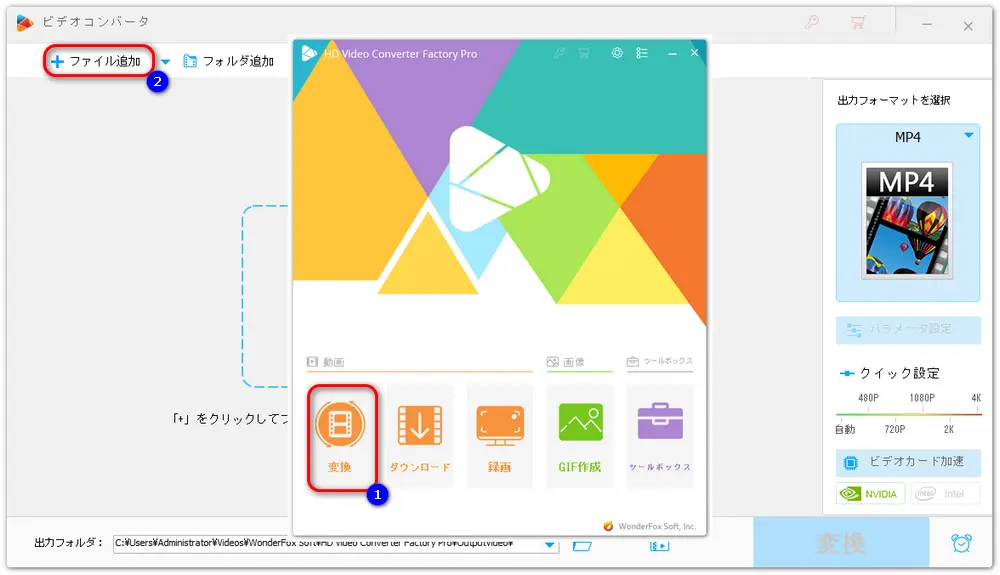
このソフトには「エフェクト」という機能が備わっています。この機能を使用して、動画の明るさや対比(コントラスト)、飽和度、色相を調整することで動画の白飛びを補正することができます。
まず、追加した動画の下にある青いツールバーから「エフェクト」アイコンをクリックしてください。「エフェクト」編集画面が開いたら、動画の明るさや対比(コントラスト)、飽和度、色相を調整することで動画の白飛びを補正します。そして、「OK」をクリックして設定を保存します。
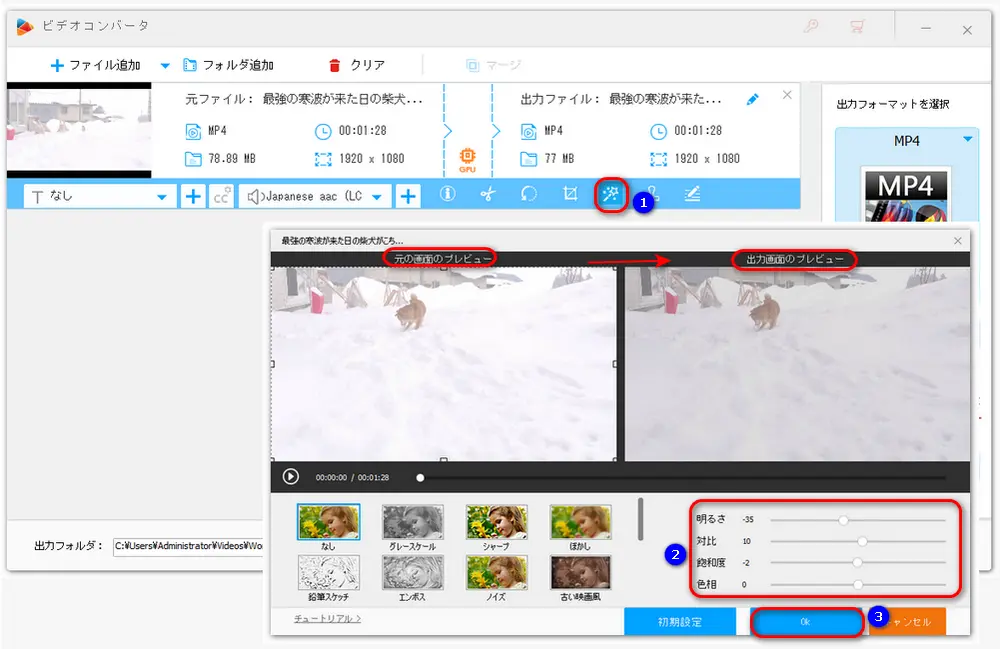
画面右の形式アイコンをクリックして出力形式リストを開きます。そして、リストから希望の出力形式を選択してください。また、「パラメータ設定」アイコンをクリックすると、動画の解像度とフレームレート、ビットレートなどを変更することができます。画面下の出力フォルダ欄で動画の保存先を設定します。最後に、「変換」をクリックして、白飛び補正後の動画を出力します。
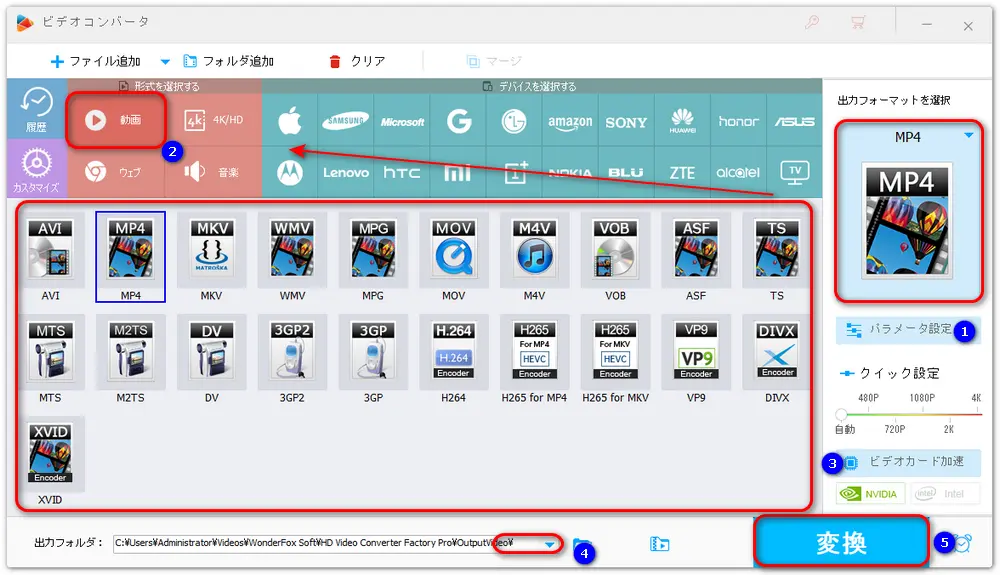
「Avidemux」は多くの動画形式に対応した動画編集フリーソフトです。このソフトは結合、回転、ロゴ除去、ぼかし追加、色調補正など多くの編集機能を備えています。Avidemuxを使って、動画の白飛びを補正することもできます。
動画編集フリーソフトAvidemuxで動画の白飛びを補正する方法:
ステップ1、Avidemuxを起動して、「ファイル」>「開く」をクリックして動画を追加します。Avidemuxで動画の白飛びを補正するには、Avidemuxの「フィルター」機能を使う必要があります。まず、画面左で「映像出力」のプルダウンメニューをクリックして、「Copy」を「Mpeg4 AVG(x264)」などに変更します。これで、Avidemuxの「フィルター」機能が利用可能になります。
ステップ2、メニューバーから「映像」>「フィルター」をクリックします。「映像フィルターの管理」という画面が表示されます。この画面で「カラー」をクリックします。「カラー」項目で「MPlayer 映像イコライザー」と「MPlayer 色相」という機能を利用して、動画の白飛びを補正することができます。
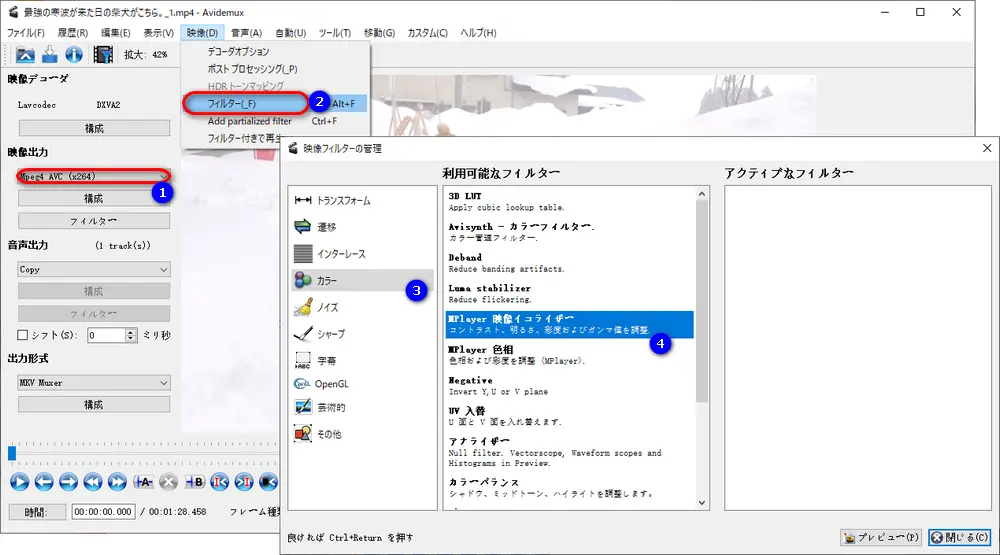
例えば、「MPlayer 映像イコライザー」を選択します。ダブルクリックで「MPlayer 映像イコライザー」を開きます。この画面では動画のコントラスト/明るさ/彩度/ガンマを調整することで、動画の白飛びを補正できます。
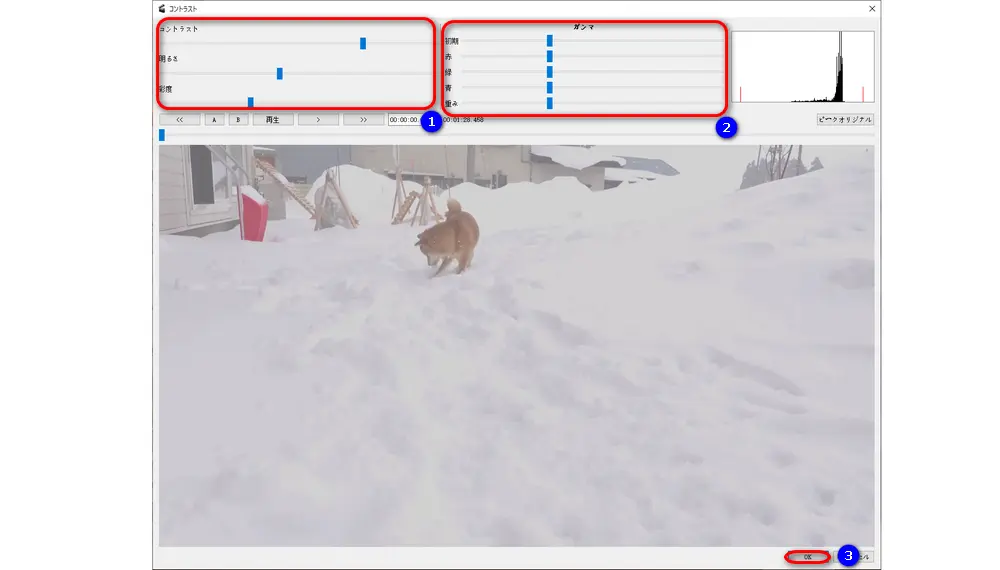
ステップ3、設定が完了したら、「OK」をクリックして、「映像フィルターの管理」画面に戻ります。そして、「閉じる」をクリックします。画面左下にある「出力形式」欄で、編集した動画の出力形式を選択します。最後に、「ビデオを保存」アイコンをクリックして白飛び補正後の動画を出力します。
合わせて読みたい:Avidemuxで動画を圧縮、Avidemuxで動画から音声を抽出
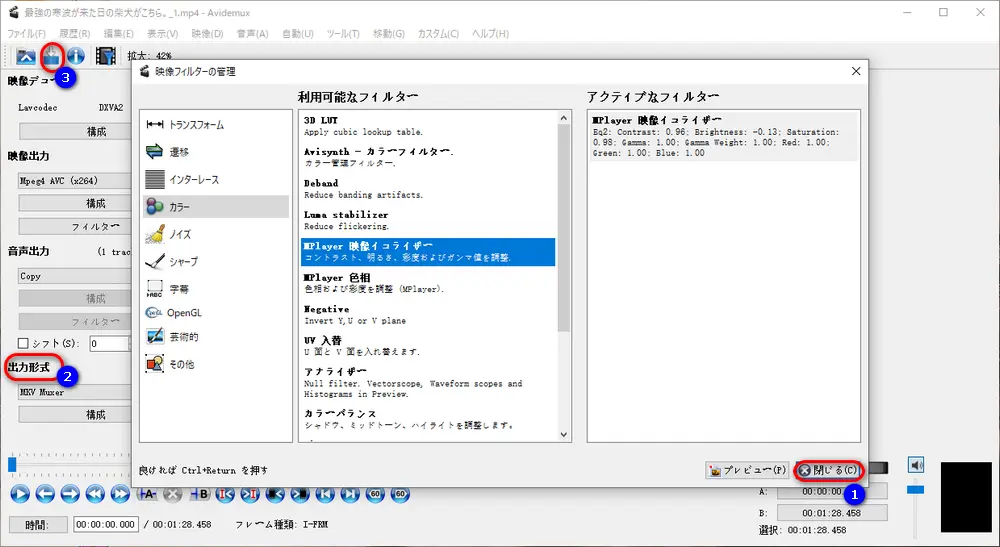
また、動画の白飛びを補正したいなら、オンラインサイトを利用することもできます。例えば、オンライン動画編集サイト「Clipchamp」です。
「Clipchamp」で動画の白飛びを補正する手順:
ステップ1、https://clipchamp.com/ja/video-editor/にアクセスして、「新しいビデオを作成」をクリックします。
ステップ2、動画をドラッグ&ドロップでClipchampに追加します。次に、追加した動画をタイムライン上にドラッグします。
ステップ3、画面右側にある「色を調整」タブをクリックします。「露出」、「彩度」、「温度」などの数値を調整することで、動画の白飛びを補正します。
ステップ4、右上にある「エクスポート」をクリックして動画の画質を選択します。動画の画質を選択すると、動画の出力が始まります。最後に、「コンピュータに保存」をクリックして、動画を保存します。
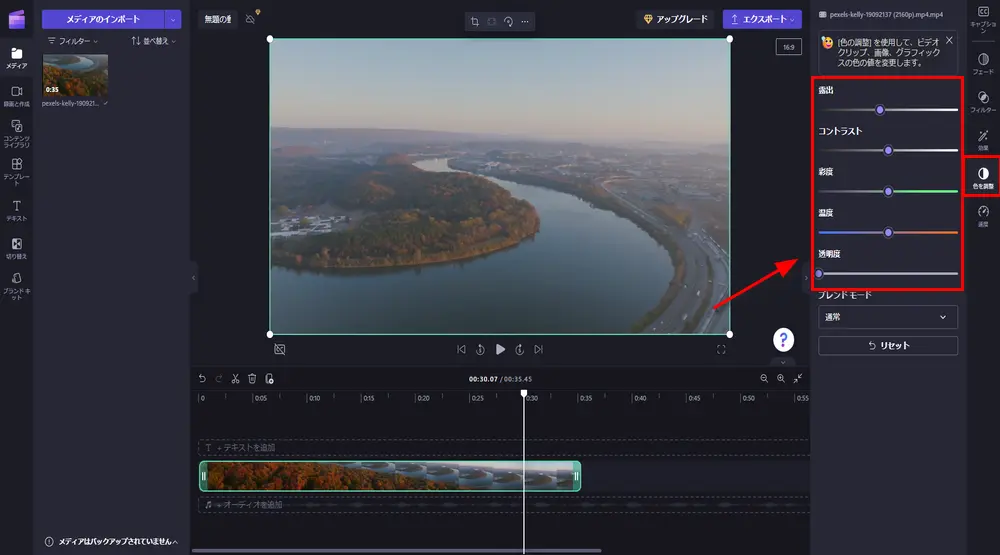
以上、動画の白飛びを補正する3つの方法を紹介しました。お役に立てれば幸いです。
WonderFox HD Video Converter Factory Proは初心者向けの多機能動画編集ソフトで、500以上の動画や音声形式に対応しています。動画の白飛びを補正したり、動画にエフェクトをかけたり、YouTubeを含む1000以上のサイトから動画や音楽をダウンロードしたりすることができます。
WonderFox Softプライバシーポリシー | Copyright © 2009-2026 WonderFox Soft, Inc. All Rights Reserved.